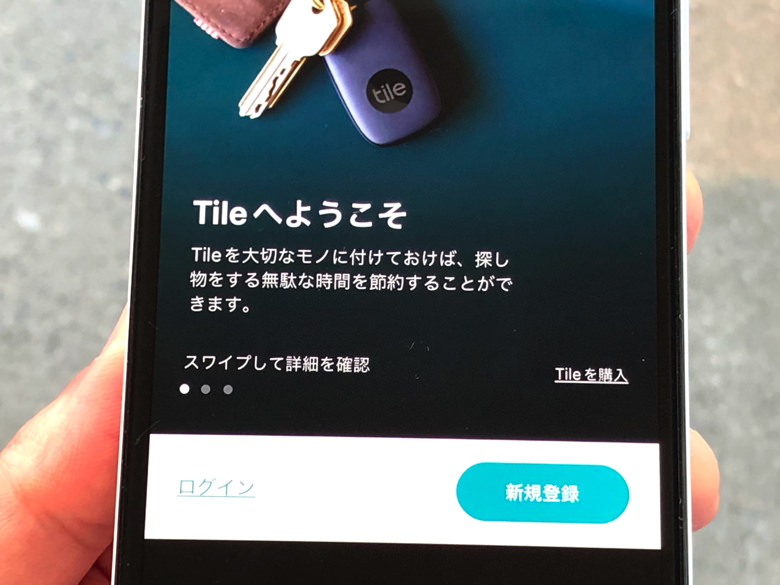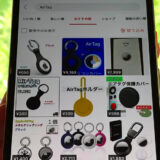こんにちは!さがろぐです。
Tileアカウントはもう作りましたか?これから登録するところですか?
実はTile本体なしで登録できるので、まずはサクッとアカウントを作ってしまいましょう!
必要なもの・アプリなし・登録の手順など、本記事では以下の内容で「Tileの新規アカウント作成」を具体的に紹介しますね。

電話番号は不要だよ。

そうなの!?
本記事はアフィリエイト広告を利用しています。
何があればいい?Tileのアカウント新規登録に必要なもの
はじめに、用意しておくものをハッキリさせましょう。
以下の順番で「何が必要か?」と「アプリは必要か?」について紹介していきますね!
この2つだけ!Tileの新規アカウント登録に必要なもの
まず、必要なものを確認しましょう。
Tileのアカウントを作るならば必要なものが2つあります。
ずばり以下の2つですよ!
- メールアドレス
- パスワード
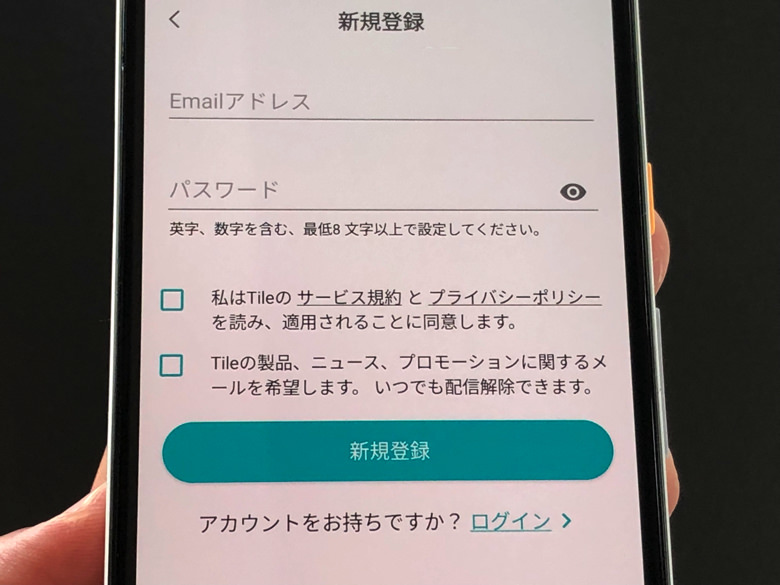
まずはメールアドレスです。
Tileアカウントは「メールアドレスの重複は不可」となっています。
まだTIleの世界で誰も登録していないメアドを用意しましょう。
もう1つはパスワードです。
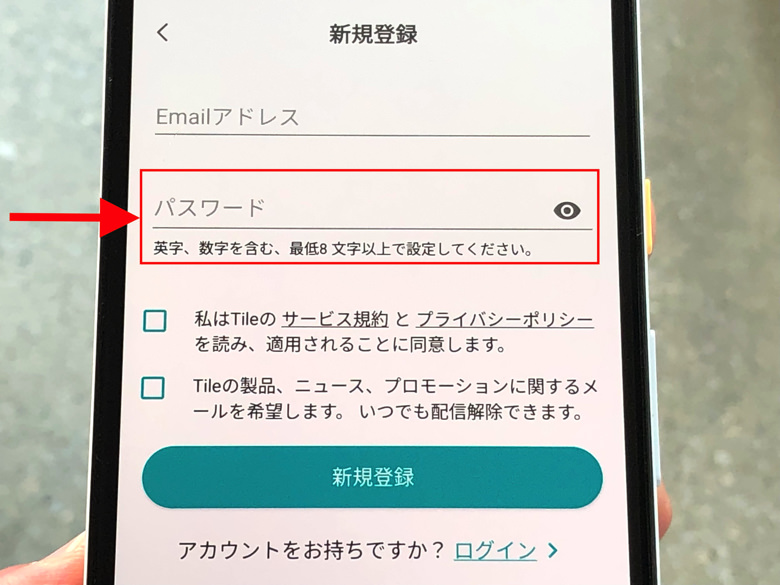
自分で設定するパスワードですね。
字数は8文字以上です。
かつ、アルファベット・数字をそれぞれ最低1文字は含むのが条件となっていますよ。
この2つだけ用意しておけば準備はokです!

Tile本体はアカウント作成とは関係ないよ。
アプリなしでも登録できる?パソコンからでもokかな?
必要なものがわかったところで、アプリについても触れておきますね。
結論から言えば「アプリなしでも作れるけど、アプリからの方がおすすめ」です。
実はインターネット検索ができるならばパソコンからもアカウント登録は可能なんですよ。
SafariやGoogle Chromeで「tile.com」と検索すると出てくる公式サイトです。
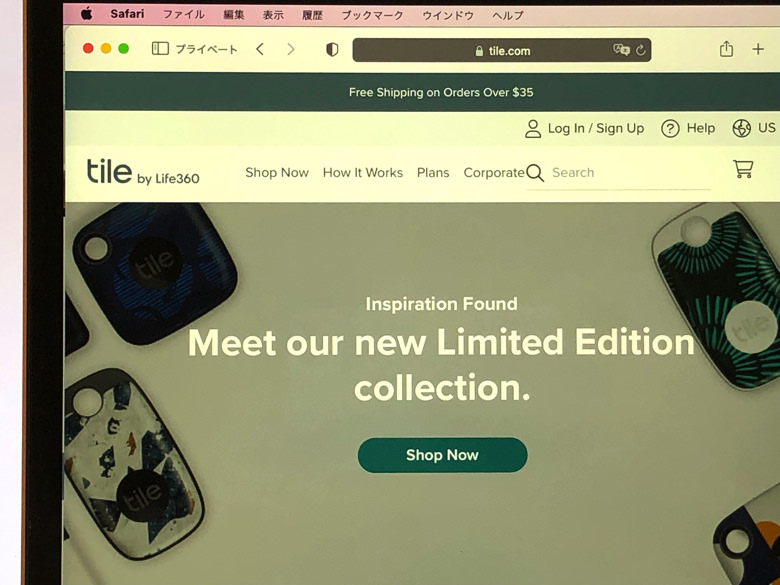
そこでログイン(Log In)ではなく「サインアップ(Sign Up)」を選ぶとアカウント作成できますよ。
でも初期表示が英語なうえにページ内では日本語が選べません。
Google翻訳などで日本語表示も可能ですが、はっきり言ってそれならスマホアプリで登録した方がはるかに楽ちんです。
どうせアプリなしではTile本体を探すことはできないので、最初からアプリを入れてアカウント作成するのを断然おすすめしますよ!

パソコンからはTile本体は探せないよ。
1分でok!Tileの新規アカウント作成の仕方【iPhone・Android】
何が必要かがわかったところで、実際に作ってみましょう。
全体の流れは「メアド・パスワードを入力 → 送信されたコードを入力」ですよ。
まず、インストールしたTIleアプリを起動すると最初はログインか新規登録の2択です。
もちろん「新規登録」の方を選びましょう。
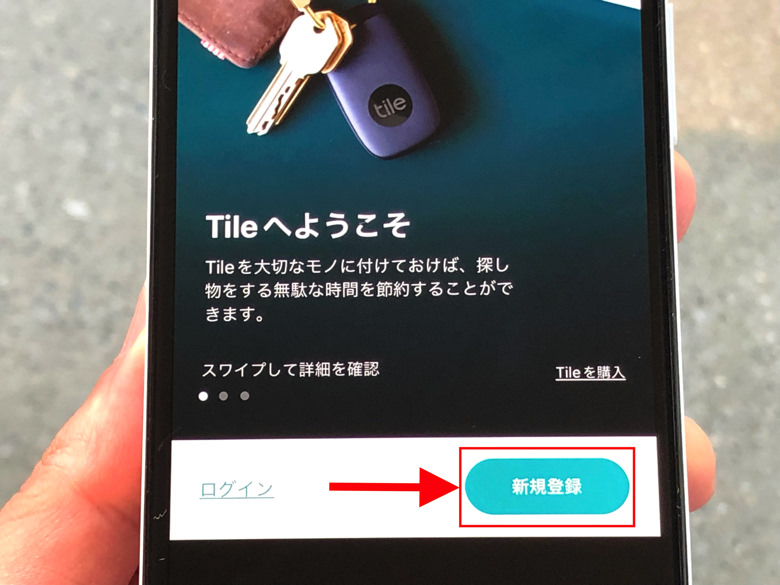
すると個人情報の入力画面になります。
メールアドレス・パスワードの2つですね。
それを入力して「新規登録」をタップして次へ進みましょう。
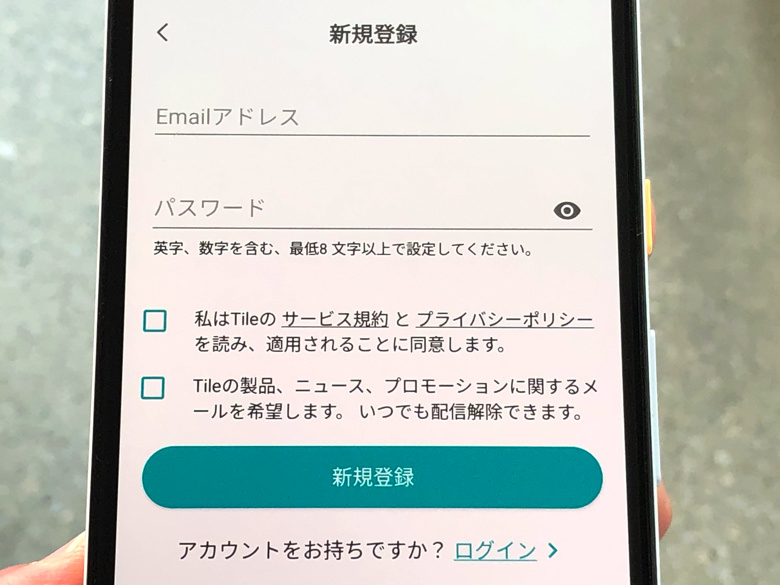
すると登録メールアドレスに確認コードが送信されます。
メールを開いてそれを覚えるかコピペしましょう。
コードを手に入れたら、Tileアプリに戻ってそれを入力します。
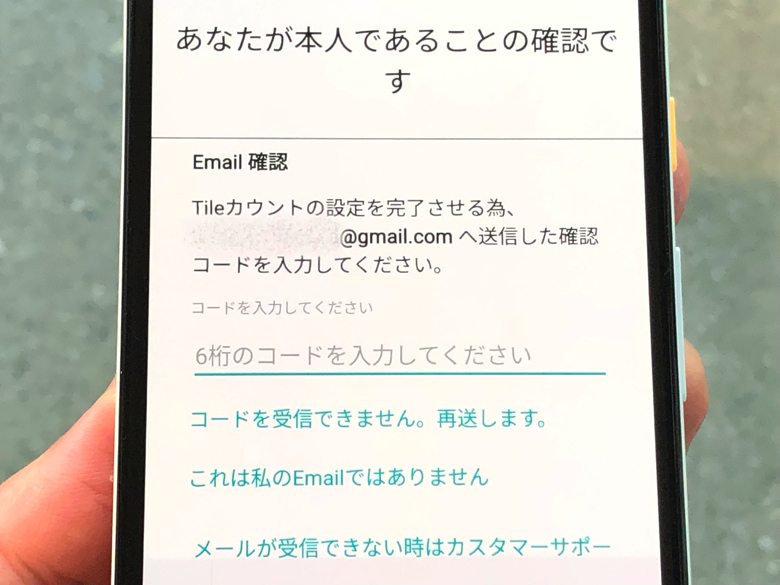
はい、それでアカウント新規登録はokです!
あとはプッシュ通知・位置情報などのスマホ設定が続くので好きな範囲で許可していきましょう。
TileとスマホはBluetoothで通信するので、Bluetoothだけは絶対にオンにしてくださいね。
なお、アプリを起動したときやアカウント登録した後にTIle本体を持っているか聞かれる場合があります。
それはTile本体をアカウントに登録する作業につながるので、そこで登録しても後回しにしてもどちらでもokですよ。

もちろんスマホはiPhoneでもAndroidでも手順は同じだよ!
まとめ
さいごに、今回の「TIleアカウント新規作成」のポイントをまとめて並べておきますね。
- 必要なのはメアド・パスワードだけ
- PCからもできるけれどアプリの方がおすすめ
- アカウント作成はTile本体なしでもok!
繰り返しになりますが、もう登録されているメールアドレスは使えませんよ。

ちなみに会員サービス「Club Tile」は別登録だよ。

お得情報とかを受け取りたいなら自分でメアドを登録!